프리미어 프로 내보내기 설정 방법
프리미어 프로에서 영상편집 후, 내보내기를 통해 영상출력을 할 수 있습니다. mp4 확장자로 내보낼 수 있는 설정 방법에 대하여 알려드리겠습니다. 사용한 프리미어 프로 버전은 2023년 한글판 버전이며, 영상이 준비되어 있다는 전제 하의 내보내기 방법으로 작성하였으니 참고 부탁드립니다.
프리미어 프로 내보내기 방법
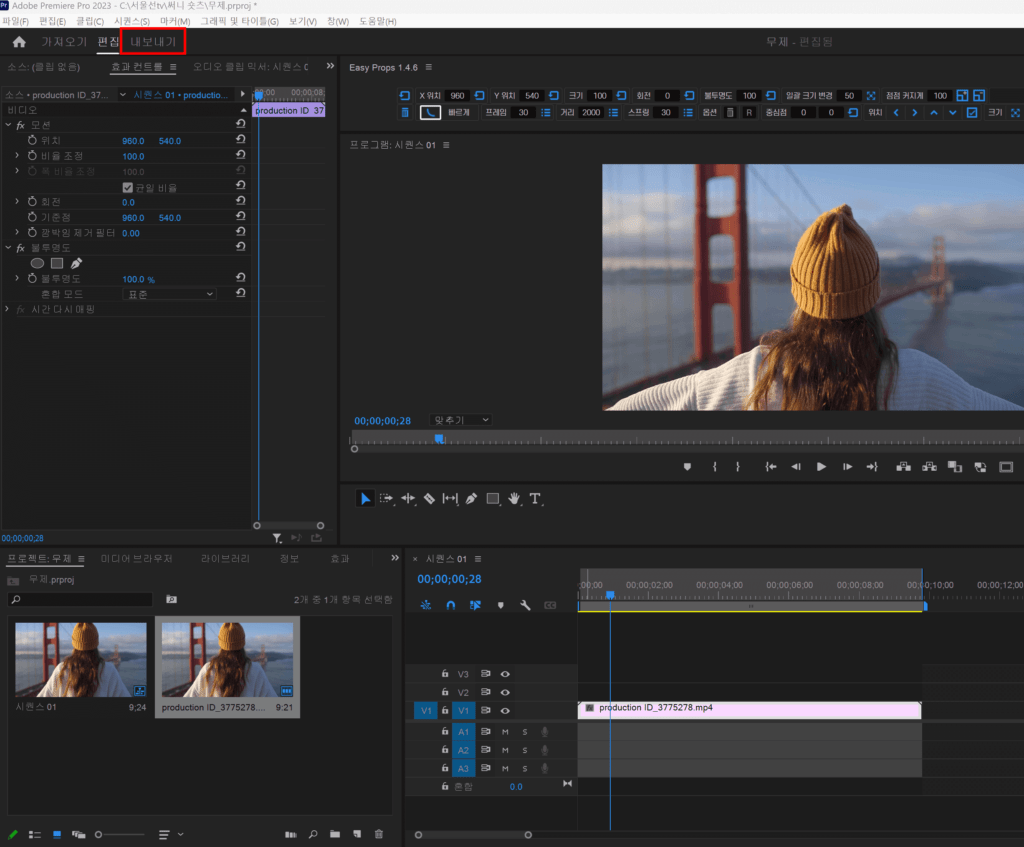
영상을 다 만들었다면 출력해야겠죠. 23년 버전에서는 왼쪽 상단 부분에 ‘내보내기’ 라는 버튼이 있습니다. 해당 버튼을 클릭하시면 내보내기 창이 열립니다.
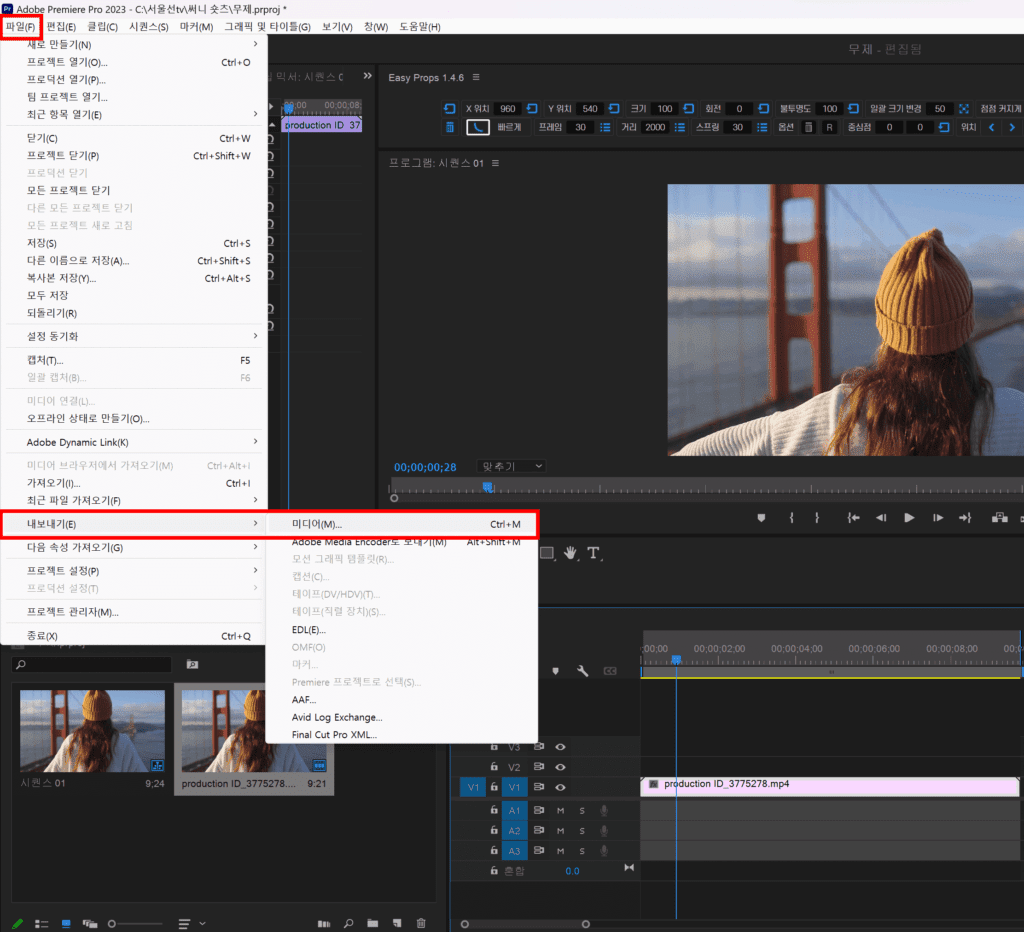
이전 프리미어 프로 버전을 사용하고 계시는 분들은 파일 > 내보내기 > 미디어를 클릭하시면 영상을 내보낼 수 있습니다.
내보내기 사전 설정과 포맷 설정
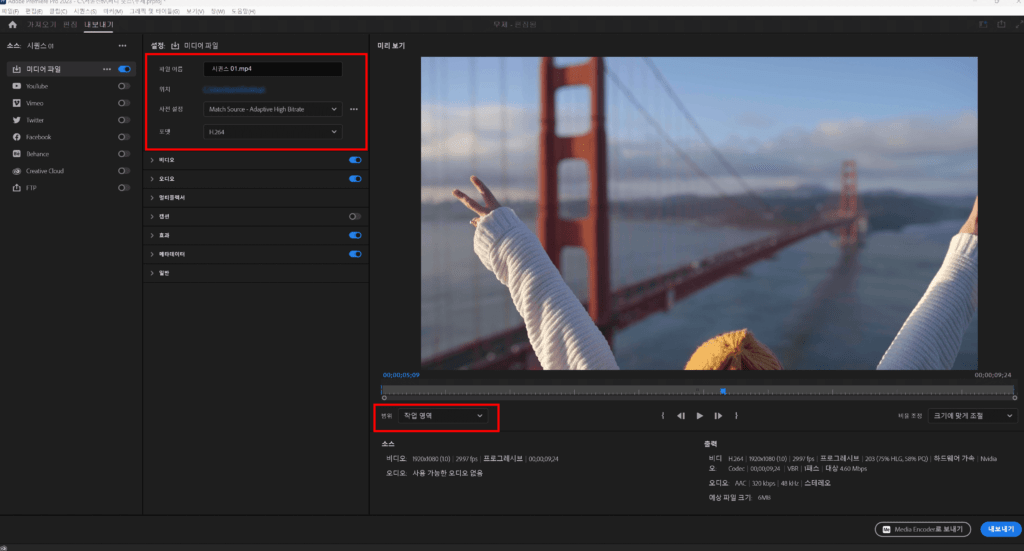
내보내기 창이 열리면 위와 같은 모습을 볼 수 있습니다. (23년 이전 버전은 창의 모습이 다르게 보일 수 있습니다) 빨간색으로 표시한 부분이 여러분들이 설정해 줘야 할 부분입니다.
왼쪽 부분 설정하기 전에, 우측에 보이는 범위를 ‘작업 영역’에 맞춰져 있는지 확인해 주세요. 간혹 ‘전체 소스’로 설정되어 작업한 부분 외에 밖의 영역까지 설정되어 출력되는 현상이 발생하기도 있기 때문이죠!
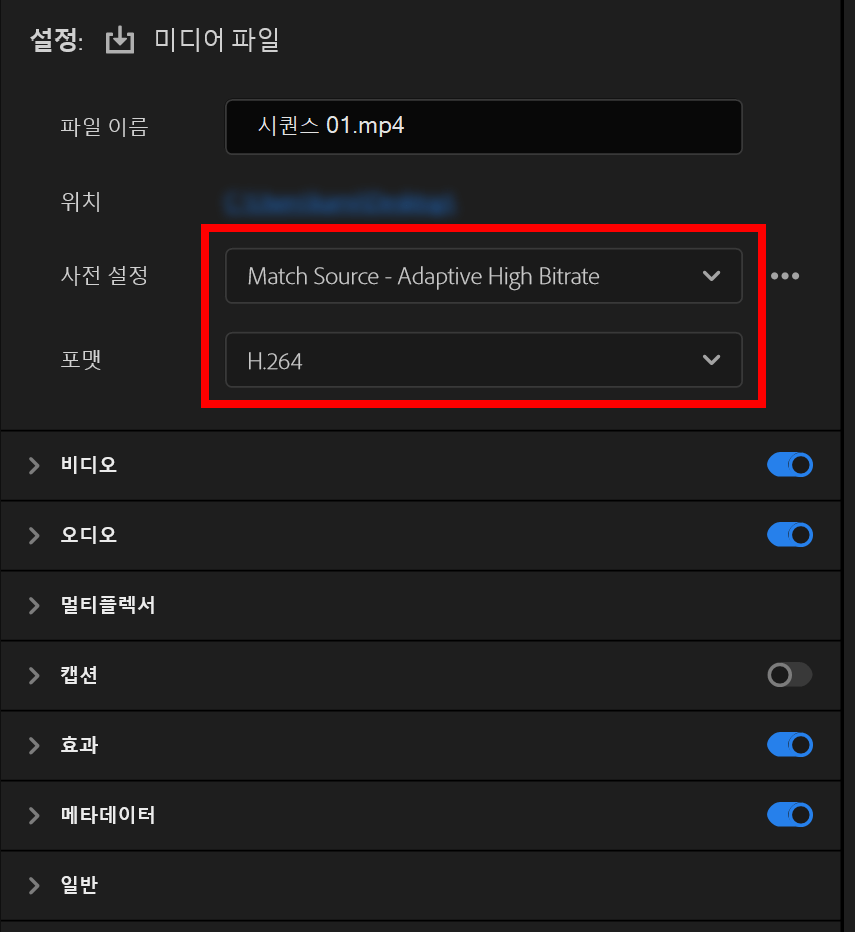
내보내기 설정을 잘한다고 해도 시퀀스 설정이 잘 되어 있지 않으면 원하는 해상도로 출력을 할 수 없습니다. 기존에 프로젝트를 만든 후, 시퀀스 설정을 잘해주고 출력한다면 문제가 없지만, 시퀀스 설정을 건들지 않고 편집한 후, 내보내기를 한다면 설정이 잘 되어있지 않을 수 있습니다.
- 파일 이름을 기재해 줍니다.
- 출력될 영상의 위치를 정해줍니다.
- 사전 설정 : Match Source – Adaptive High Biterate(소스 일치 – 높은 비트 전송룔)로 설정합니다.
- 포맷은 H.264로 설정합니다.
H.264로 설정하는 이유는 mp4 영상 출력, 고화질로 저용량 영상을 뽑을 때 쓰는 포맷입니다.
내보내기 기본 비디오 설정
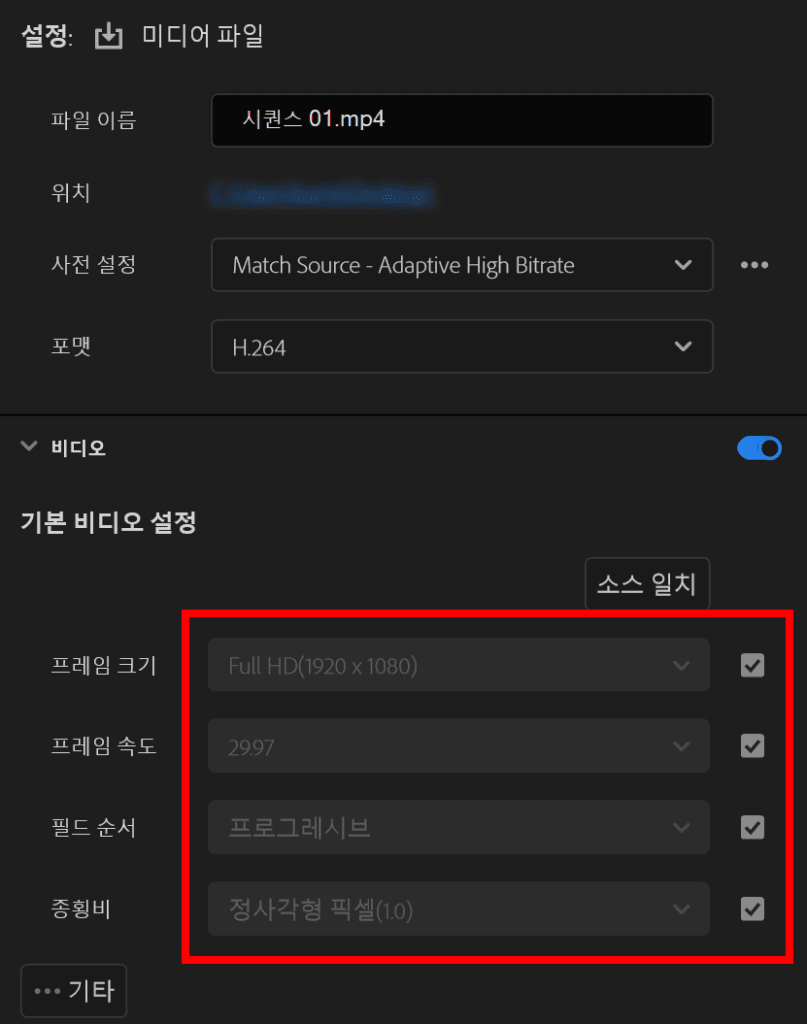
위에서 말씀드렸듯이 시퀀스 설정을 미리 해두면 위 사진과 같이 기본 비디오 설정은 자동으로 되어 있습니다. 위 설정은 가장 일반적으로 사람들이 많이 사용하는 Full HD(1920×1080) 해상도의 비디오 설정입니다.
만약 비디오 설정이 안 되어 있거나 위 설정처럼 되어있지 않다면 해당 설정으로 맞추시면 됩니다.
내보내기 오디오 설정
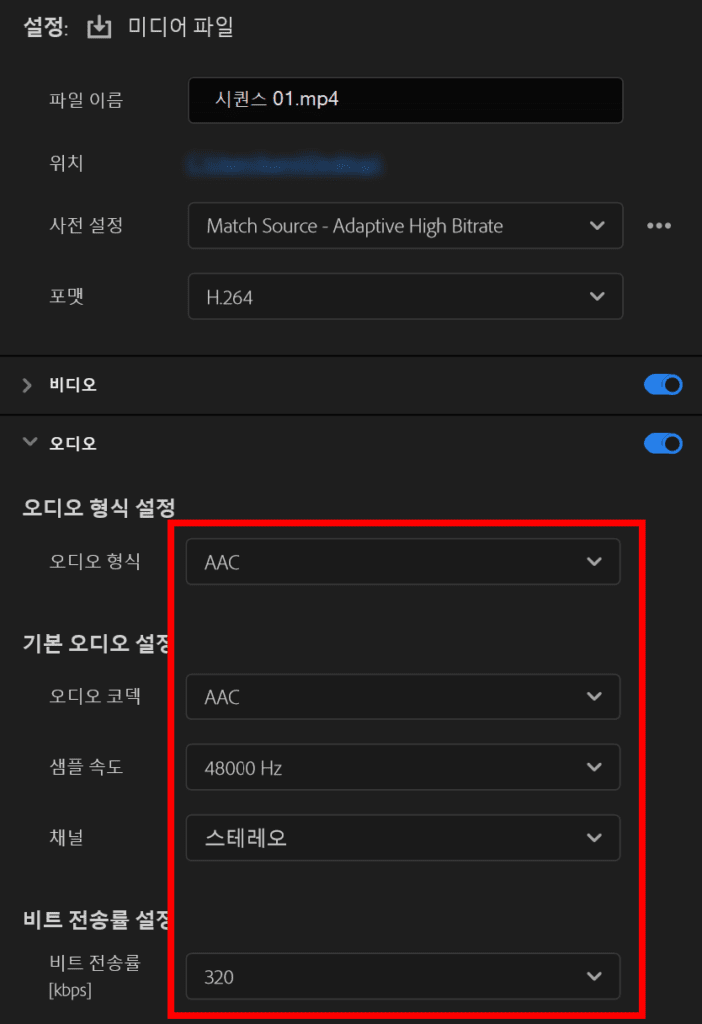
다음은 오디오 형식 설정입니다. 이 부분도 대부분 설정되어 있기 때문에 따로 건드실 필요는 없지만, 위 사진처럼 설정이 되어 있지 않다면 위 설정과 같이 설정하시면 됩니다.
내보내기 멀티플렉서 설정
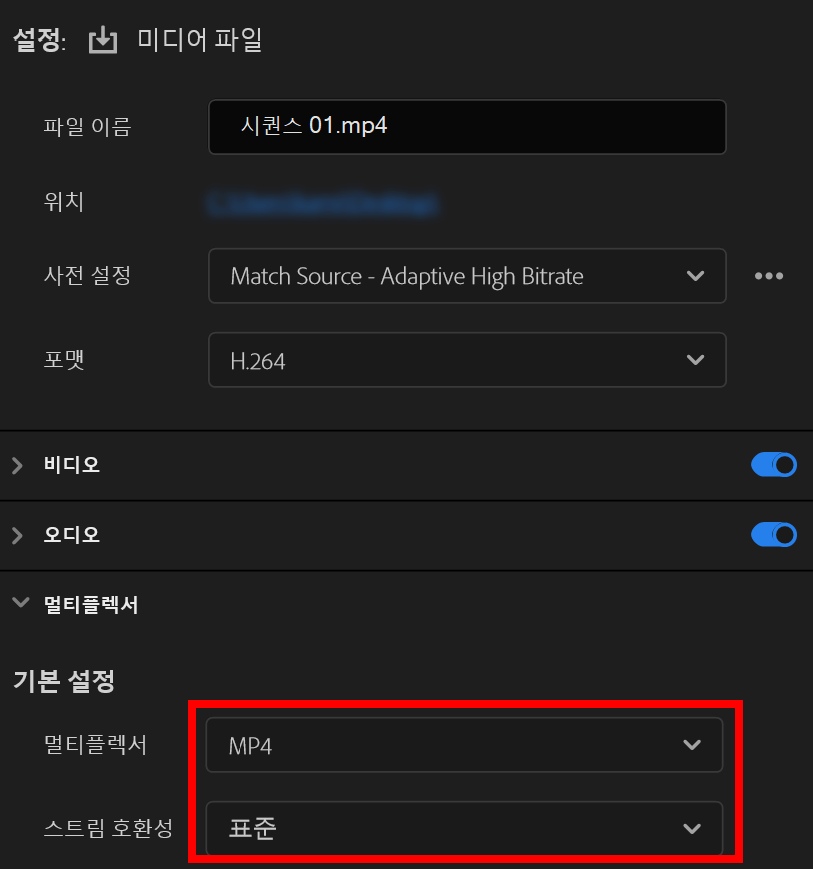
마지막으로 멀티플렉서 설정에서 멀티플렉서: MP4, 스트림 호환성: 표준으로 설정되어 있는지 확인한 후, 내보내기를 하시면 됩니다.
프리미어 프로 2023년으로 업그레이드되면서 내보내기 설정도 간단하고 쉬워졌습니다. 위와 같이 설정하신다면 충분히 저용량이면서 고화질인 영상을 출력하실 수 있습니다.

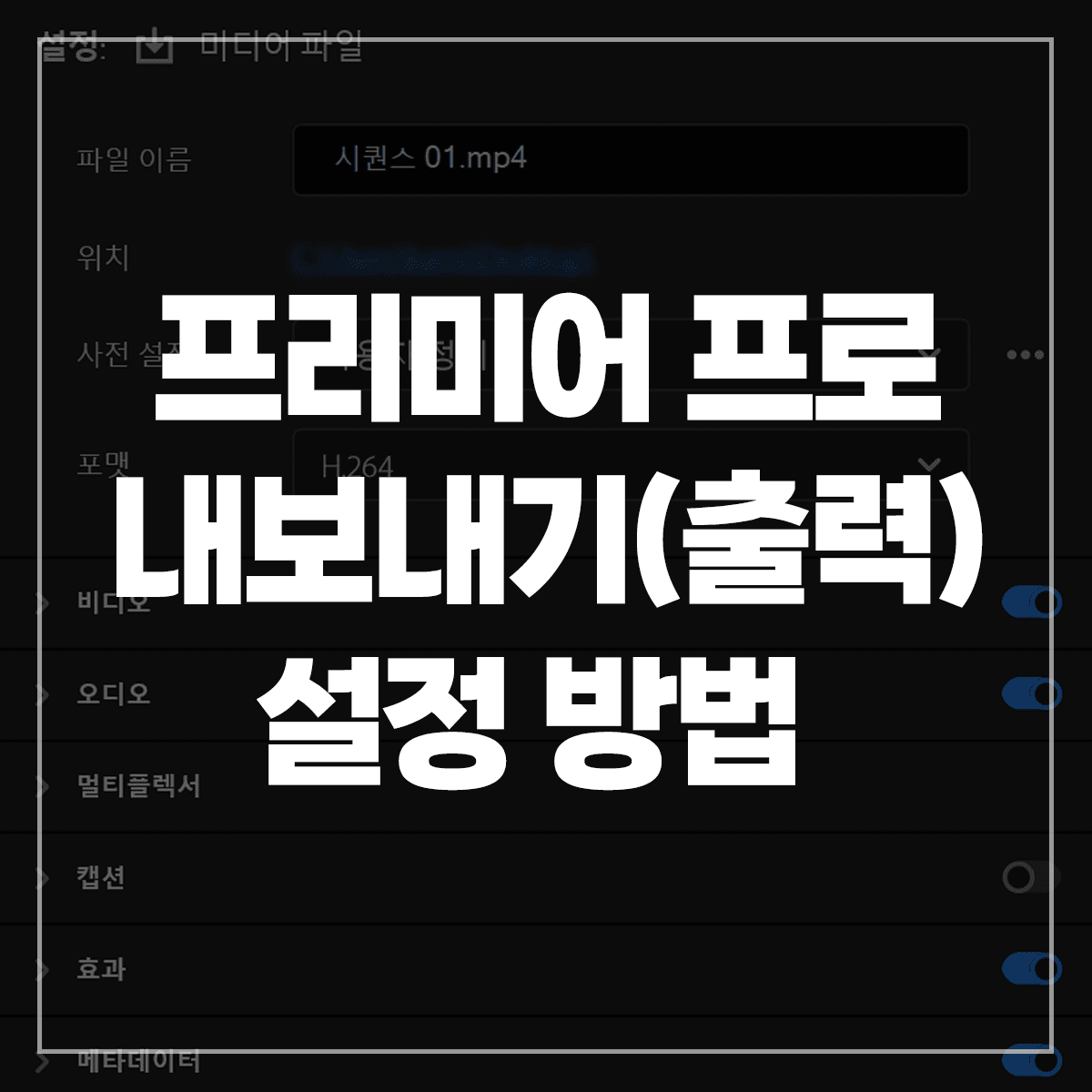
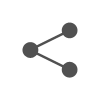

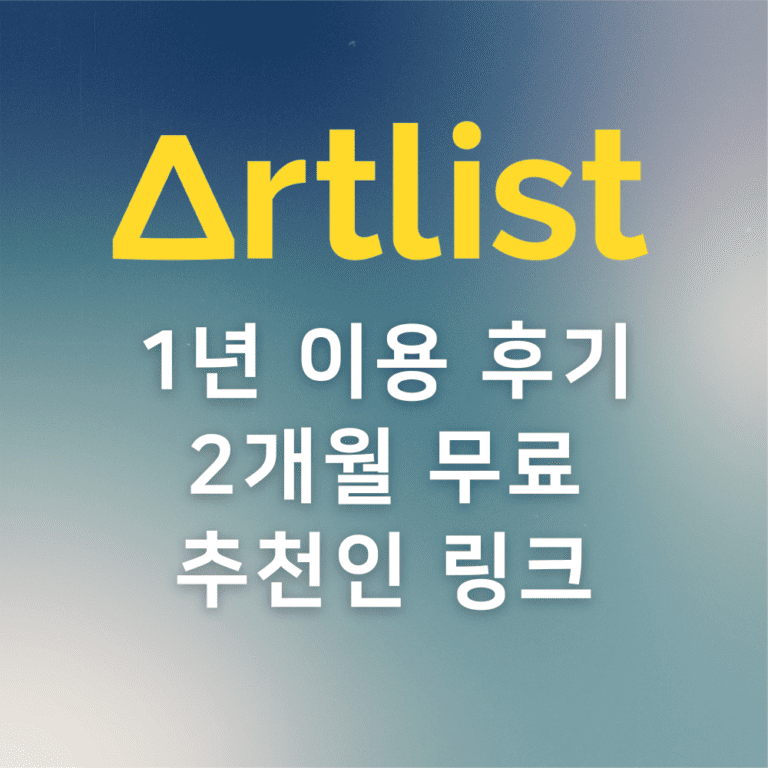
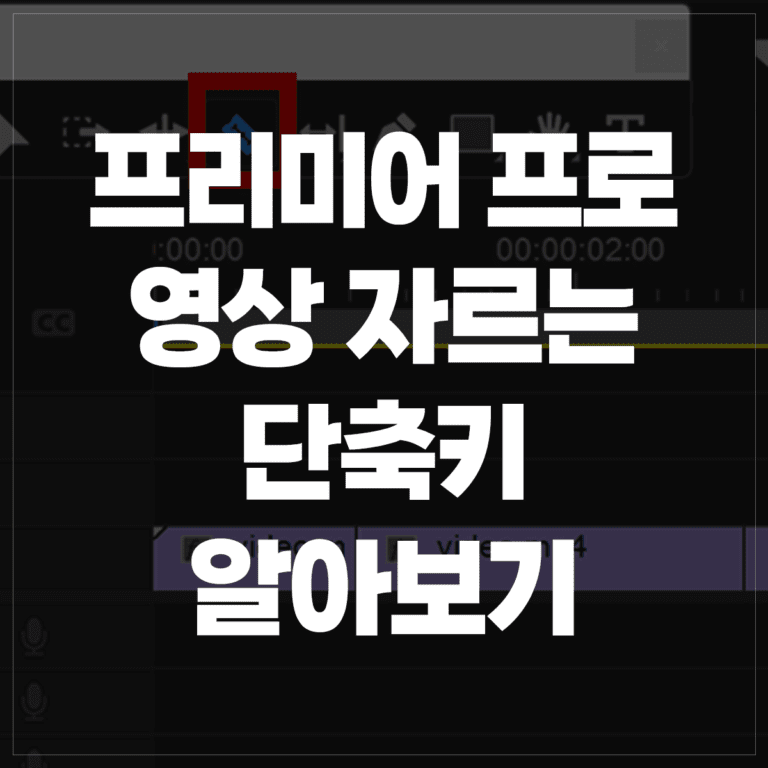
![무료 한글 픽셀 폰트 14종 zip. 총모음 [2023년] 19 무료 한글 픽셀 폰트](https://zipsuniroom.com/wp-content/uploads/2023/04/제목을-입력해주세요_-001-6-1-768x768.png)